Vediamo come creare una directory nel sistema Linux. Su Linux, possiamo usare il comando 'mkdir'. Mkdir è l'abbreviazione di "make directory". Quasi tutte le distribuzioni Linux come Ubuntu, RHEL, Debian e Centos usano lo stesso comando.
In questo tutorial, ti mostrerò 5 utilizzo del comando mkdir per creare directory su un sistema operativo simile a Linux e Unix.
1) comando mkdir
Puoi digitare mkdir direttamente dalla tua console per usarlo.
$ mkdirPer impostazione predefinita, l'esecuzione di mkdir senza alcun parametro creerà una directory nella directory corrente. Eccone un esempio:
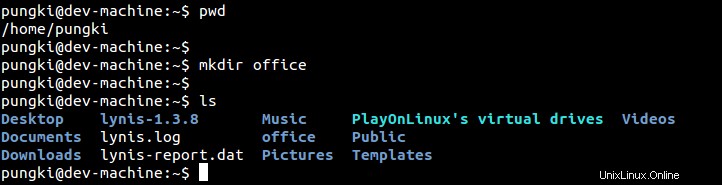
Dallo screenshot sopra, abbiamo creato una directory chiamata 'office'. Quando eseguiamo il comando mkdir, siamo nella directory '/home/pungki'. Quindi la nuova directory, che è office, viene creata nella directory /home/pungki. Se mettiamo una posizione esatta, ad esempio:'/usr/local' - , Linux creerà una directory nella directory '/usr/local'.
Quando Linux ha scoperto che la directory che supponiamo di essere creata esiste già, lo strumento ci dirà che non può crearla.

Un altro prerequisito per la creazione di una directory è che devi avere accesso alla posizione in cui la directory desidera essere creata. Quando non lo hai, mkdir segnalerà un errore.

2) Crea più directory
Possiamo anche creare più directory contemporaneamente. Diciamo che vogliamo creare directory denominate 'ubuntu', 'redhat' e 'slackware'. Quindi la sintassi sarà questa:
$ mkdir ubuntu redhat slackware
3) Aggiungi directory includi la sua sottodirectory
Quando vuoi creare sottodirectory , dovrai usare -p parametro. Questo parametro creerà prima la directory padre, se mkdir non riesce a trovarla. Diciamo che vogliamo creare una directory denominata "lettera" e una directory denominata "importante" sotto la lettera di directory. Quindi la sintassi sarà questa:
$ mkdir -p letter/important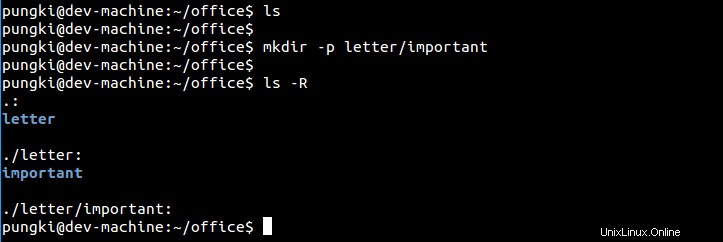
4) Imposta il privilegio di accesso
Usando -m parametro, possiamo anche impostare il privilegio di accesso per la nuova directory al volo. Ecco un esempio.
$ mkdir -m=r-- letterIl comando precedente creerà una directory denominata letter e darà il privilegio di accesso in sola lettura per il proprietario della directory, il proprietario del gruppo di directory e chiunque.

5) Stampa messaggio per ogni directory creata
Il -v l'opzione stamperà un messaggio sulla console per ogni directory creata. Controlla il seguente esempio.
$ mkdir -v ubuntu redhat slackware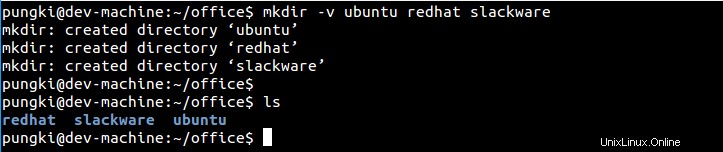
6) Crea directory con data
Sai che puoi creare un nome di directory con data? Ciò è utile principalmente negli script di shell quando è necessario creare cartelle di backup con data.
$ mkdir "$(date +"%d-%m-%Y")"Output
$ mkdir "$(date +"%d-%m-%Y")"
$ ls
03-01-2019
$Conclusione
Il comando Mkdir è uno dei comandi di base utilizzati in Linux. Come al solito, puoi sempre digitare man mkdir o mkdir --help per visualizzare la pagina del manuale ed esplorarla in modo più dettagliato.